Jak zapnout klidový režim v iOS 17
Jednou z hlavních novinek iOS 17 je inteligentní režim zobrazení iPhonu na šířku při nabíjení. Přichází s různými ciferníky hodin, widgety, přístupem k fotografiím a dalšími možnostmi.
Systém iOS 17 přichází s řadou změn v aplikacích Zprávy, FaceTime, prostředí telefonu a mnoha dalších. Jednou z nejzajímavějších funkcí však pravděpodobně bude Klidový režim, který promění iPhone v miniaturní chytrý displej a zastoupí funkci budíku na nočním stolku i jinde.
K využití režimu je nutné, aby se iPhone nabíjel a zároveň byl otočený na šířku. Ideálním příslušenstvím jsou tak MagSafe nabíječky. Třeba jako Tech-Protect A22, která kromě iPhonu nabije také Apple Watch a AirPods.
Jak používat a přizpůsobit Klidový režim v iOS 17
- Ujistěte se, že používáte iOS 17 a máte tedy aktuální operační systém.
- Se zamknutou obrazovkou položte iPhone na šířku na nabíječku (režim nebude fungovat na plochých nabíječkách nebo nabíječkách s nízkým úhlem, ani když je obrazovka odemčená - a musí se nabíjet).
- Klidový režim se automaticky zobrazí - funkce je ve výchozím nastavení povolena.
- StandBy režim funguje na jakémkoli iPhonu, na kterém lze spustit iOS 17, ale pro zobrazení hodin, widgetů, fotografií atd. je třeba klepnout na obrazovku. iPhone 14/15 Pro/Pro Max s funkcí always-on bude zobrazovat informace v klidovém režimu neustále.
- Klasické analogové hodiny plus widget kalendáře vpravo jsou výchozím zobrazením režimu, přejetím prstem nahoru na některém z nich je změníte.
- Stisknutím a podržením některého z nich přidáte nebo odeberete widgety.
- Na prvním zobrazení StandBy velkým přejetím zprava doleva změníte zobrazení.
- Stisknutím a podržením ostatních zobrazení StandBy je můžete přizpůsobit.
- iOS 17 iPhone Klidový režim podporuje živé aktivity, Siri, příchozí hovory a větší oznámení.
- StandBy si pamatuje vaše preferované zobrazení a v noci se ztmavuje na červenou barvu
- Nastavení režimu můžete upravit tak, že přejdete do Nastavení > Klidový režim
Jak klidový režim v iOS 17 vypadá?
Když poprvé položíte uzamčený iPhone vodorovně na stojící nabíječku, zobrazí se uvítací úvodní obrazovka.
Nyní ji uvidíte jako výchozí zobrazení v pohotovostním režimu:
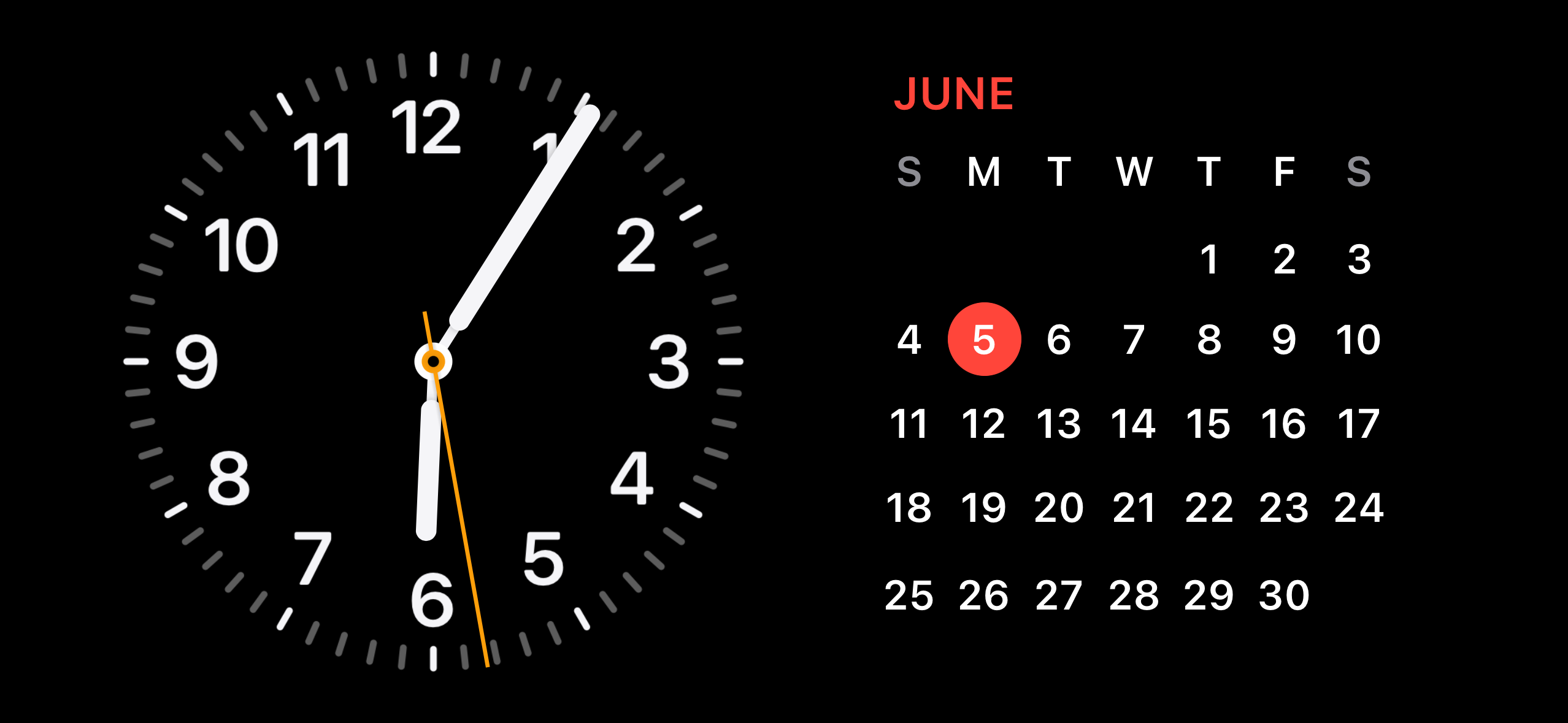
Přejetím nahoru po ciferníku nebo kalendáři získáte další možnosti (kalendář je ve výchozím nastavení nabídkou chytré sady):
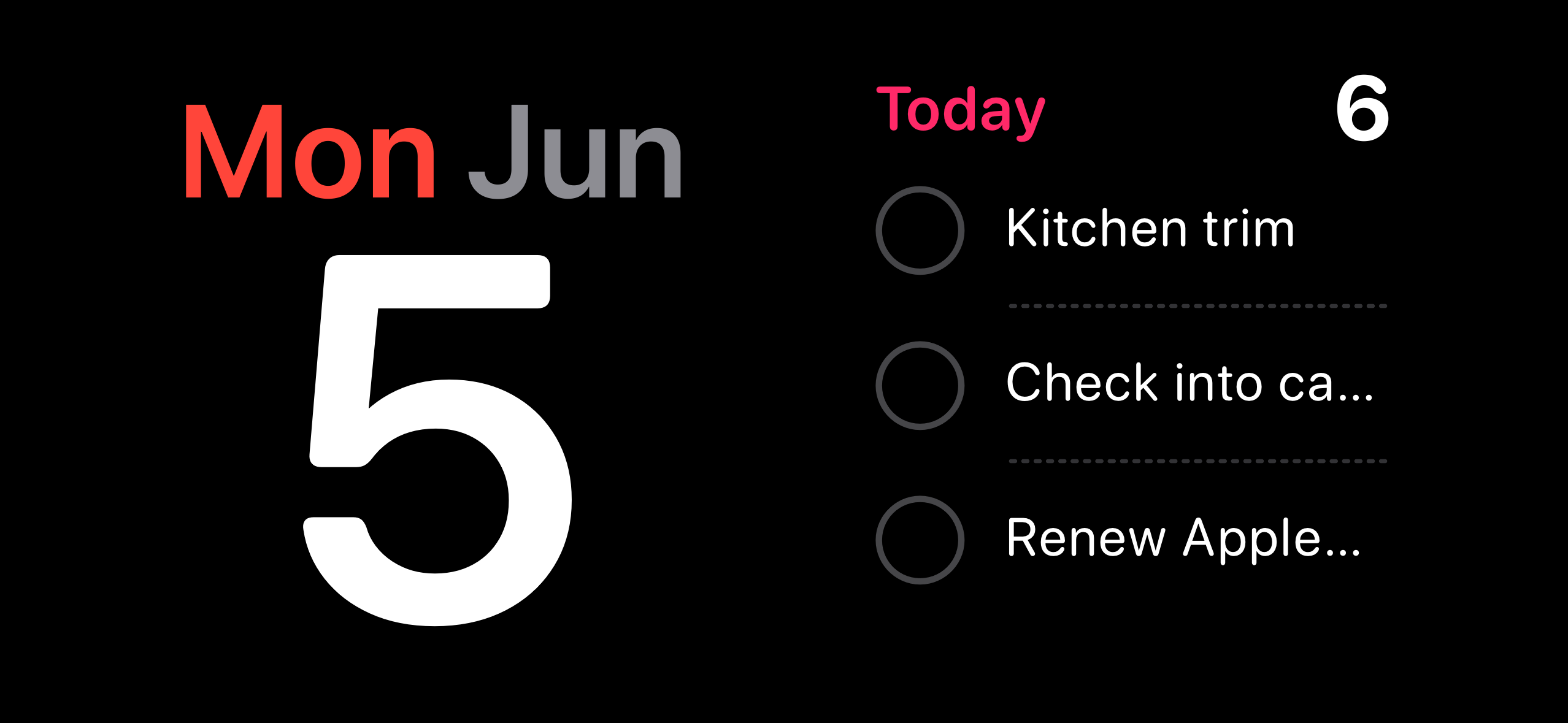
Chcete-li tuto pohotovostní obrazovku dále přizpůsobit, stiskněte a podržte levý nebo pravý widget. Nyní můžete odebrat možnosti nebo klepnutím na ikonu + v levém horním rohu přidat widgety:
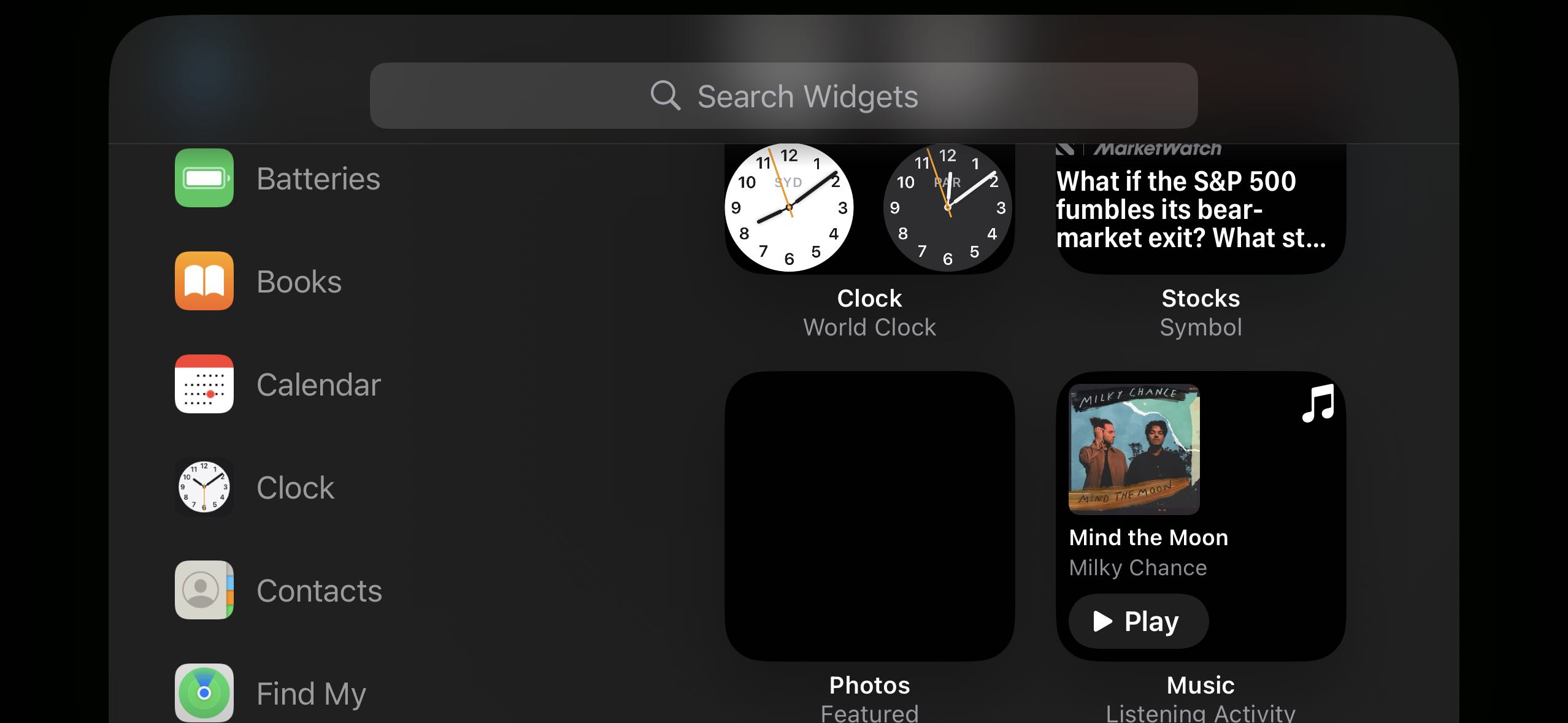
Z prvního zobrazení hodin/widgetu v pohotovostním režimu se můžete přejetím zprava doleva dostat do zobrazení Fotek v Klidovém režimu:
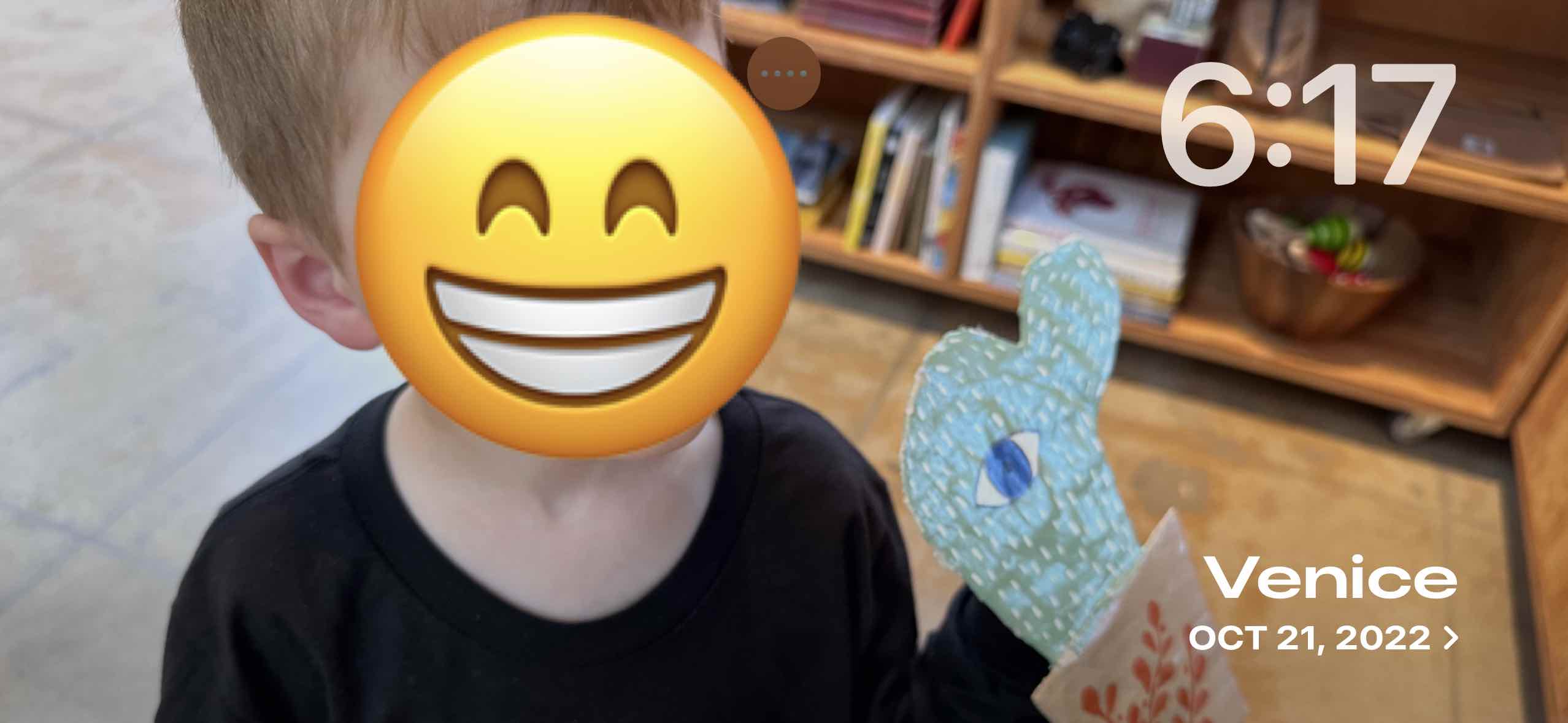
Pro přístup k hudbě však můžete kdykoli klepnout na ikonu "...." v horní části uprostřed, která představuje pěkné uživatelské rozhraní médií:
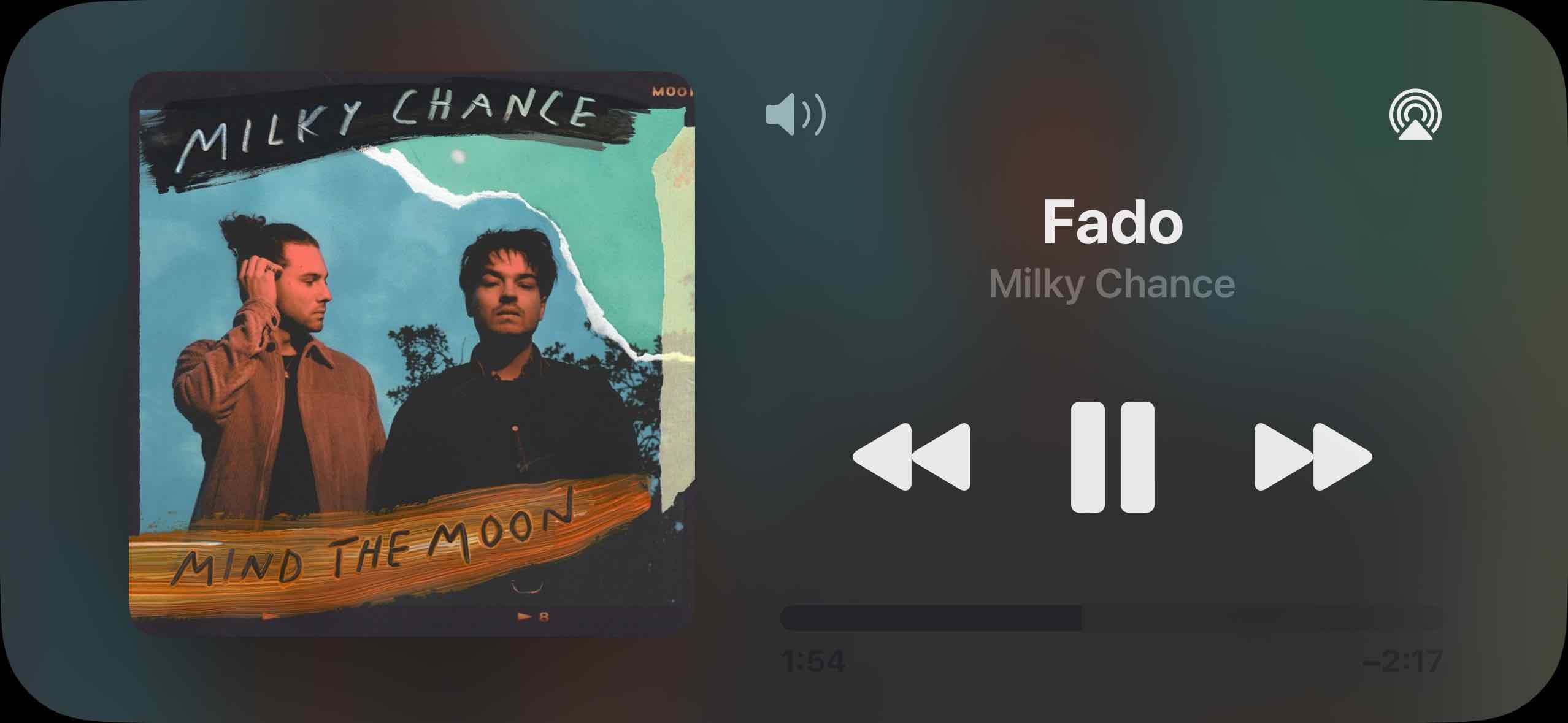
Aby nerušil režim spánek, StandBy pro uživatele se stále zapnutým displejem se v noci automaticky ztlumí na červenou barvu:
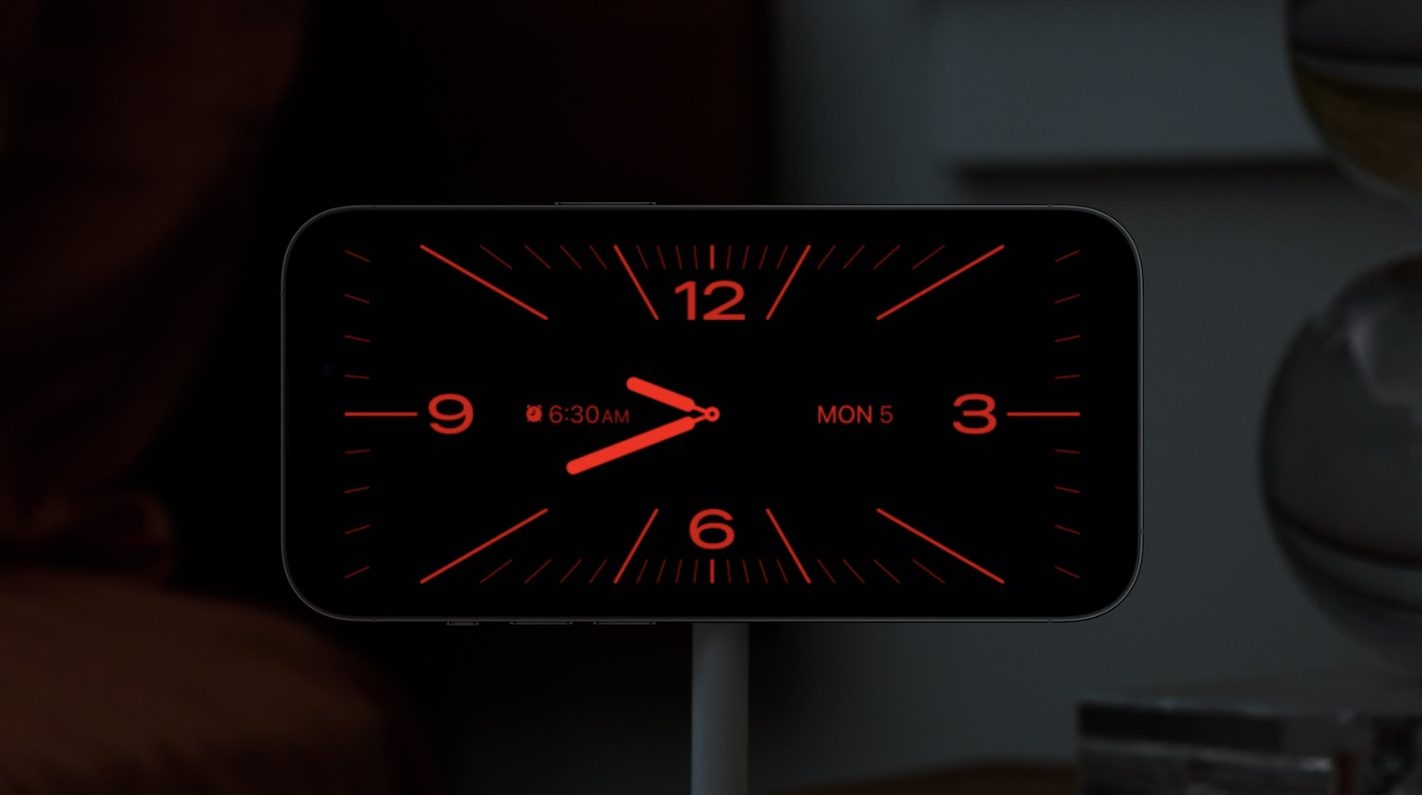
A jak se nový Klidový režim v iOS 17 líbí vám?
.png)